Tartalomjegyzék
A hosszú tartalmat, például regényeket és forgatókönyveket íróknak egyedi igényeik vannak, amelyeket az általuk használt szoftvereknek figyelembe kell venniük. Írásprojektjeiket nem napokban és hetekben, hanem hónapokban és években mérik, és több szálon, karakteren és cselekményszálon kell nyomon követniük, mint az átlagos íróknak.
Az írószoftverek műfajában nagy a választék, és egy új eszköz megtanulása nagy beruházás lehet, ezért fontos, hogy mérlegeljük a lehetőségeket, mielőtt elkötelezzük magunkat. A Scrivener és a Storyist két népszerű lehetőség, hogyan viszonyulnak egymáshoz?

Scrivener egy nagyon kifinomult, funkciógazdag alkalmazás professzionális írók számára, amely a hosszú formátumú projektekre összpontosít. Tökéletes regényekhez. Úgy működik, mint egy írógép, gyűrűskönyv és album - mindezt egyszerre -, és tartalmaz egy hasznos vázlatírót is. Ez a mélység kissé megnehezítheti az alkalmazás megtanulását. Ha közelebbről szeretné megismerni, olvassa el teljes Scrivener-értékelésünket itt.
Storyist hasonló eszköz, de tapasztalataim szerint nem egészen olyan kifinomult, mint a Scrivener. Ez is segíthet a regényírásban, de további eszközöket és formázási lehetőségeket is tartalmaz, mint amilyenek a forgatókönyvek készítéséhez szükségesek.
Scrivener vs. Storyist: fej-fej melletti összehasonlítás
1. Felhasználói felület
A hosszú szövegek írására tervezett programok sok funkcióval rendelkeznek, és olyan emberek számára készültek, akik több száz vagy akár több ezer órát töltenek a szoftver használatával és elsajátításával. Tehát akár a Scrivenert, akár a Storyist választod, számíts arra, hogy lesz egy tanulási folyamat. A szoftverrel töltött idővel egyre produktívabb leszel, és mindenképpen érdemes időt szánni a kézikönyv tanulmányozására.
A Scrivener a legkülönfélébb írók számára készült alkalmazás, amelyet nap mint nap használnak bestsellerírók, nem-fikciós írók, diákok, egyetemi oktatók, jogászok, újságírók, fordítók és még sokan mások. Nem mondja meg, hogyan kell írni - egyszerűen csak mindent megad, amire szükséged van ahhoz, hogy elkezdj írni, és folyamatosan írj.
A Storyist fejlesztői hasonló terméket hoztak létre, de úgy tűnik, hogy nem fordítottak ugyanannyi időt és energiát a felület csiszolására. Élvezem az alkalmazás funkcióit, de néha úgy találom, hogy egy-egy feladat elvégzéséhez további egérkattintásokra van szükség. A Scrivenernek sokkal áramvonalasabb és intuitívabb a felülete.
Győztes : Scrivener. Úgy tűnik, a fejlesztők több erőfeszítést tettek a durva élek elsimítására és egyes feladatok elvégzéséhez szükséges lépések egyszerűsítésére.
2. Termékeny írói környezet
A szöveg formázásához a Scrivener egy ismerős eszköztárat biztosít az ablak tetején...
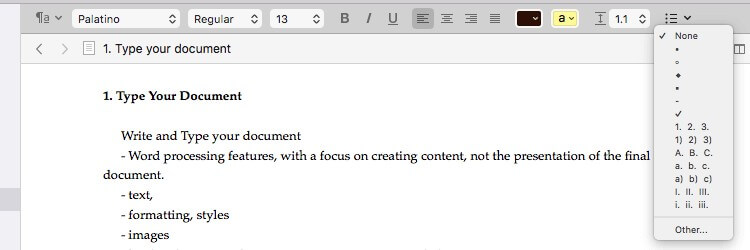
...míg a Storyist hasonló formázóeszközöket helyez el az ablak bal oldalán.
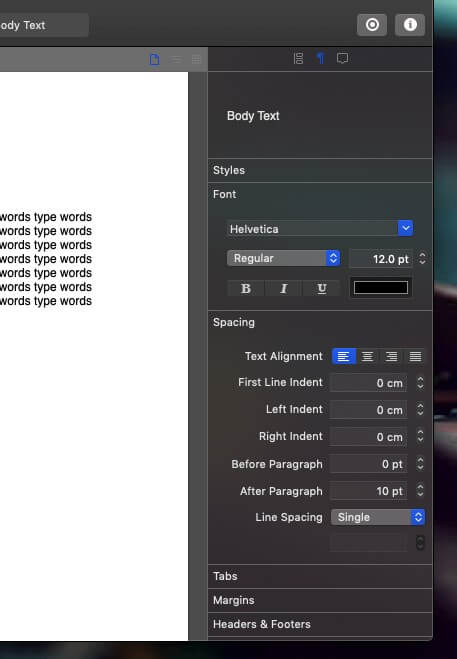
Mindkét alkalmazás lehetővé teszi a formázást stílusok használatával, és zavaró tényezőktől mentes felületet kínál, amikor a legfontosabb, hogy a szavak a képernyőre kerüljenek, nem pedig az, hogy szépen nézzenek ki.
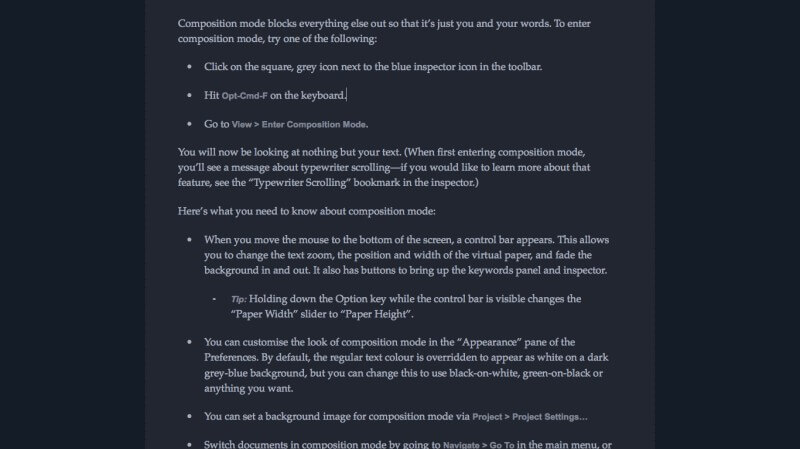
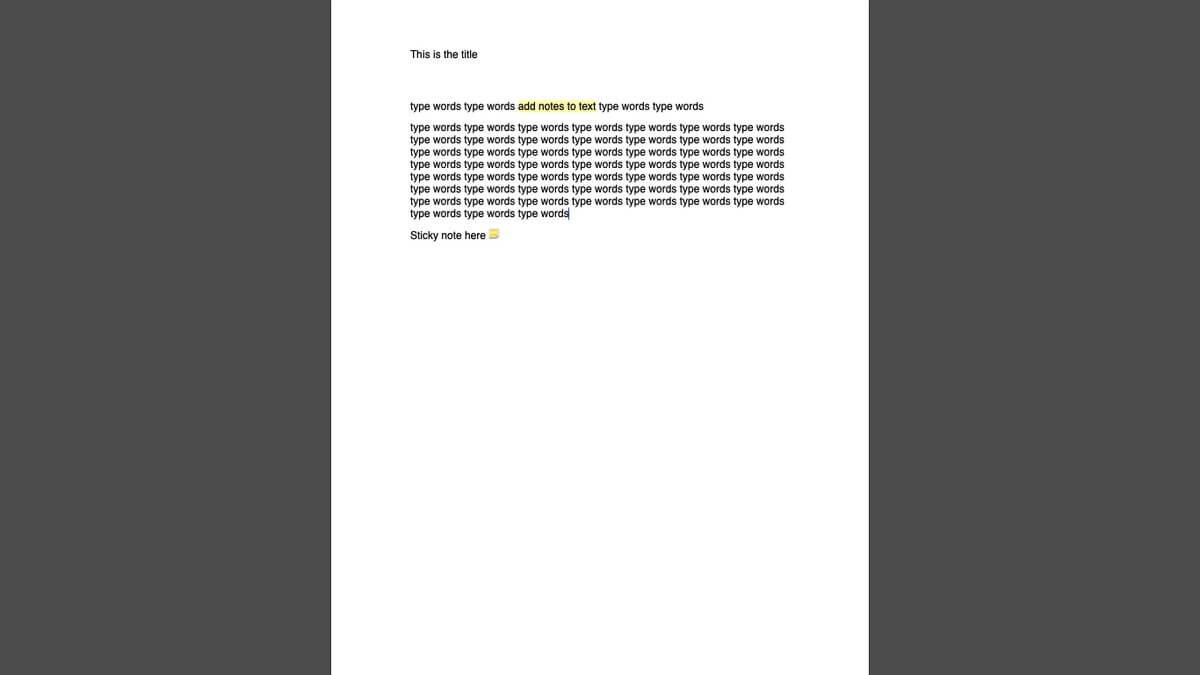
A sötét üzemmódot mindkét alkalmazás támogatja.
Győztes : Nyakkendő. Mindkét alkalmazás teljes körű írási környezetet kínál, amely alkalmas a hosszú formátumú projektekhez.
3. Forgatókönyvek gyártása
A Storyist egy jobb eszköz a forgatókönyvírók számára. A forgatókönyvekhez szükséges további funkciókat és formázást tartalmaz.

A forgatókönyvírói funkciók közé tartozik a gyors stílusok, az intelligens szöveg, a Final Draft és a Fountain exportálása, a vázlatkészítő és a történetfejlesztési eszközök.
A Scrivener forgatókönyvírásra is használható, de ezt a funkciót speciális sablonok és bővítmények használatával kell hozzáadni.
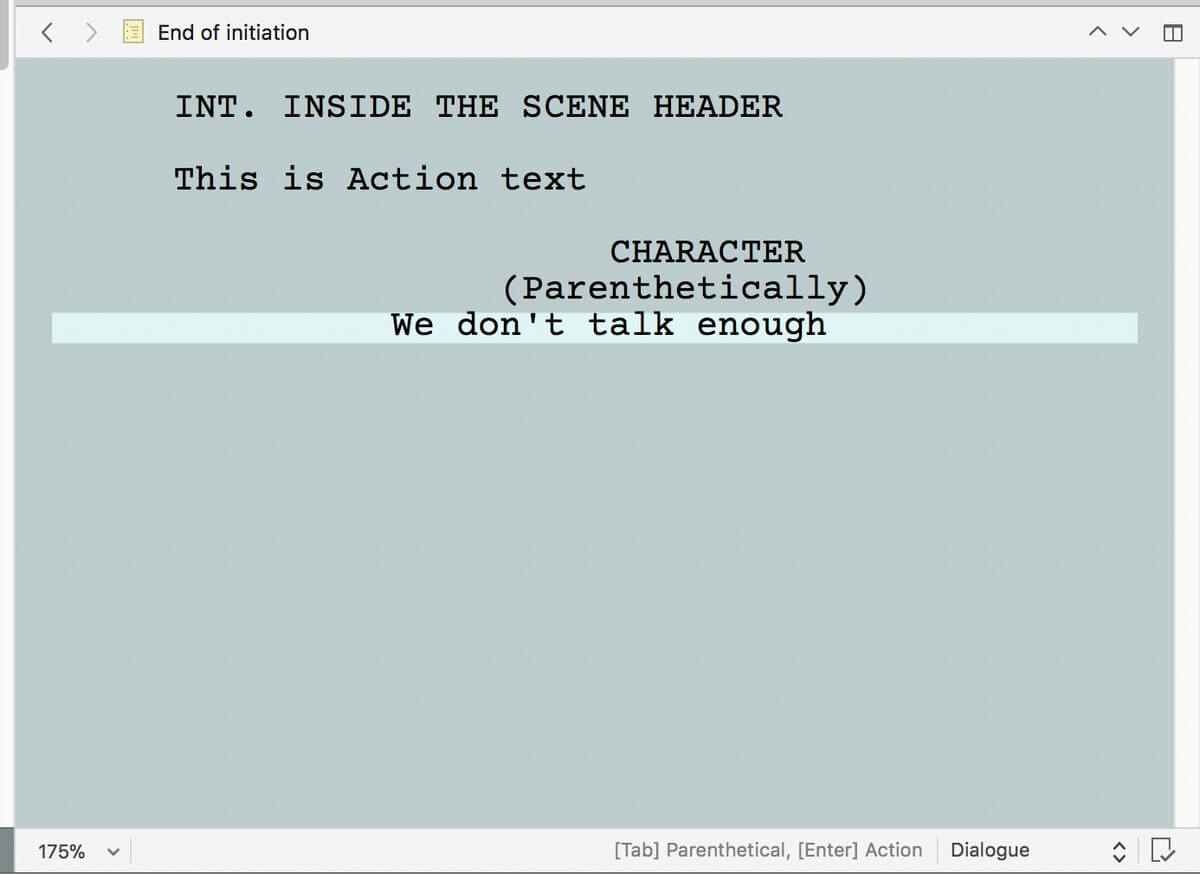
Tehát a Storyist a jobb választás. De hogy őszinte legyek, vannak sokkal jobb eszközök is a forgatókönyvek készítéséhez, például az iparági szabvány Final Draft. A legjobb forgatókönyvíró szoftverekről szóló áttekintésünkből megtudhatja, miért.
Győztes : Storyist. Ez tartalmaz néhány elég jó forgatókönyvíró funkciót, míg a Scrivener sablonokat és bővítményeket használ a funkciók hozzáadásához.
4. Struktúra létrehozása
Mindkét alkalmazás lehetővé teszi, hogy egy nagy dokumentumot sok darabra bontsunk, így könnyen átrendezhetjük a dokumentumot, és az egyes részek befejezésekor érzékelhetjük a haladást. A Scrivener ezeket a darabokat a képernyő jobb oldalán egy vázlatban, az úgynevezett Binderben jeleníti meg.
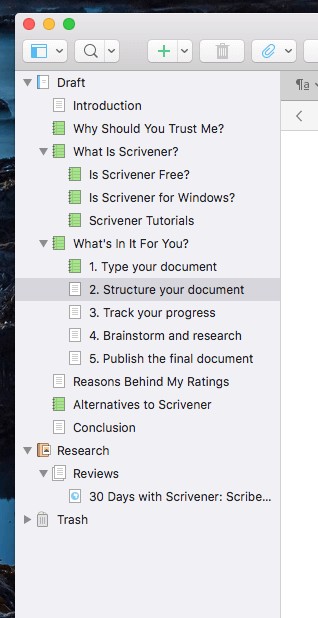
A dokumentumot online formában is megjelenítheti a fő szerkesztőablakban, ahol további részleteket adhat hozzá, és áthúzással átrendezheti a dolgokat.
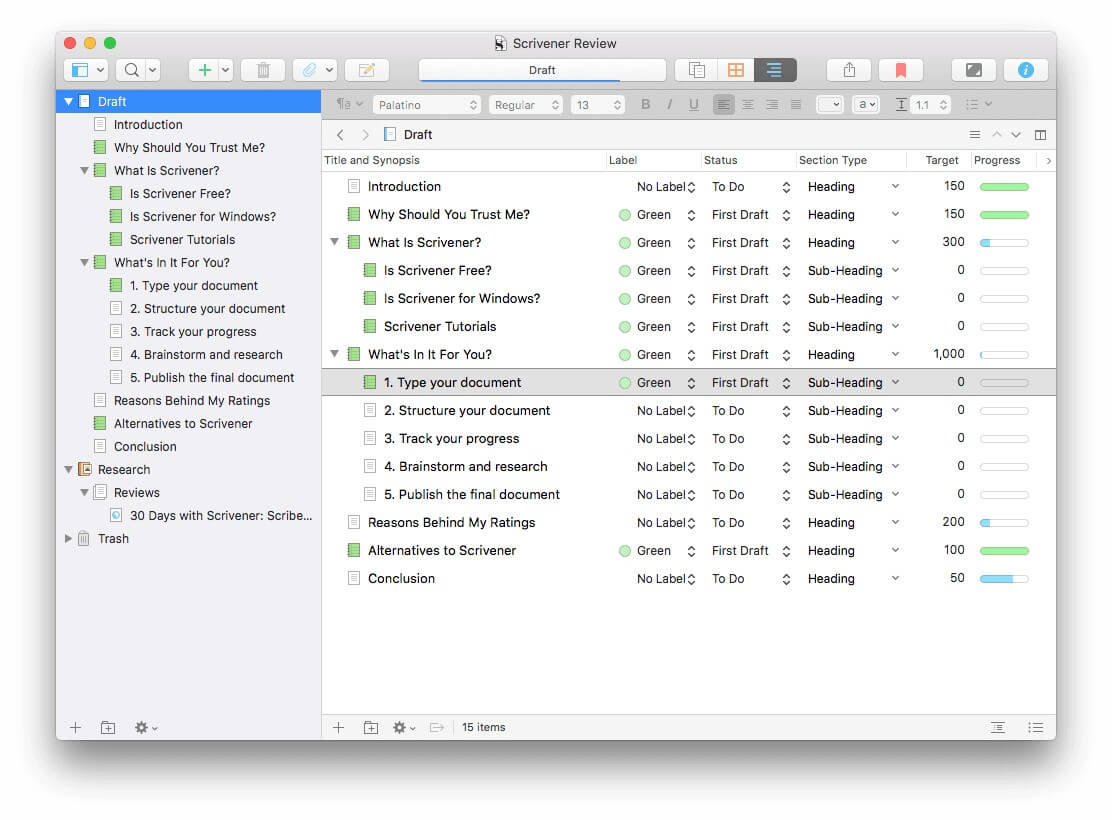
Végül a dokumentum darabjai is megjeleníthetők a parafatáblán, az egyes darabok összefoglalójával együtt.
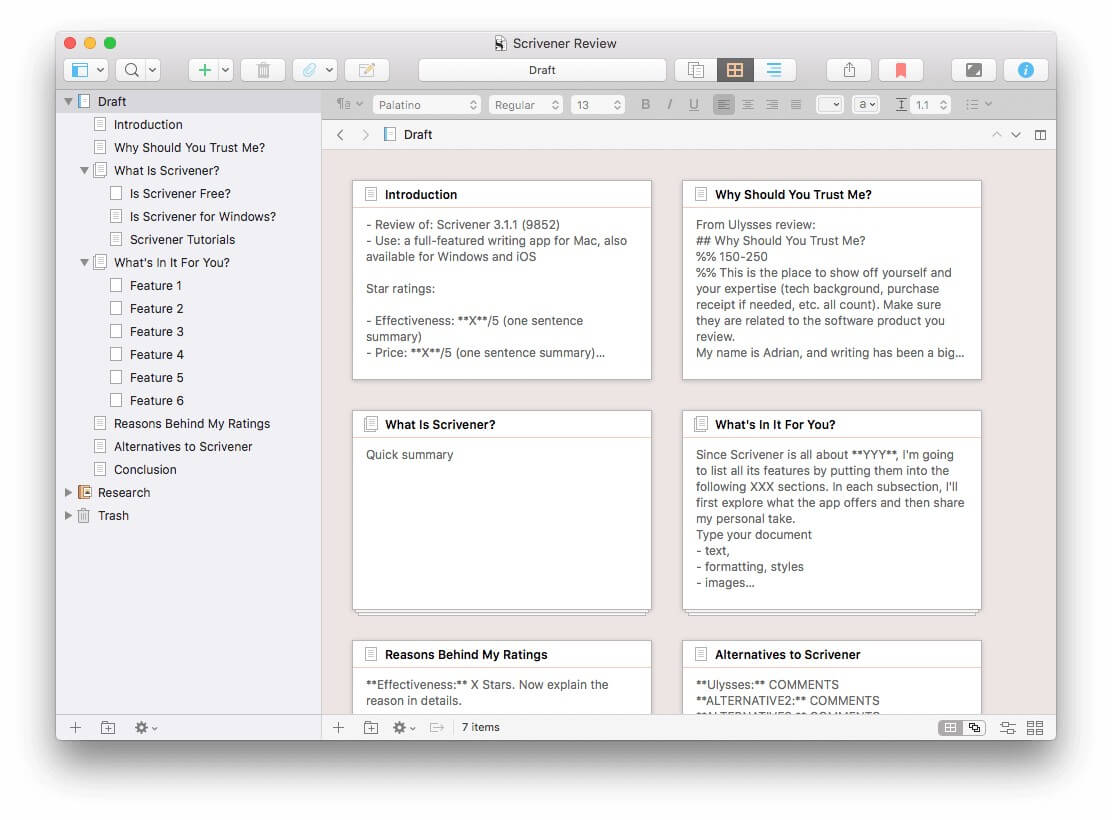
A Storyist hasonló funkciókat kínál, és szintén képes a dokumentumot vázlatosan megjeleníteni.

A Storyboard pedig a Scrivener Corkboardjához hasonlít.
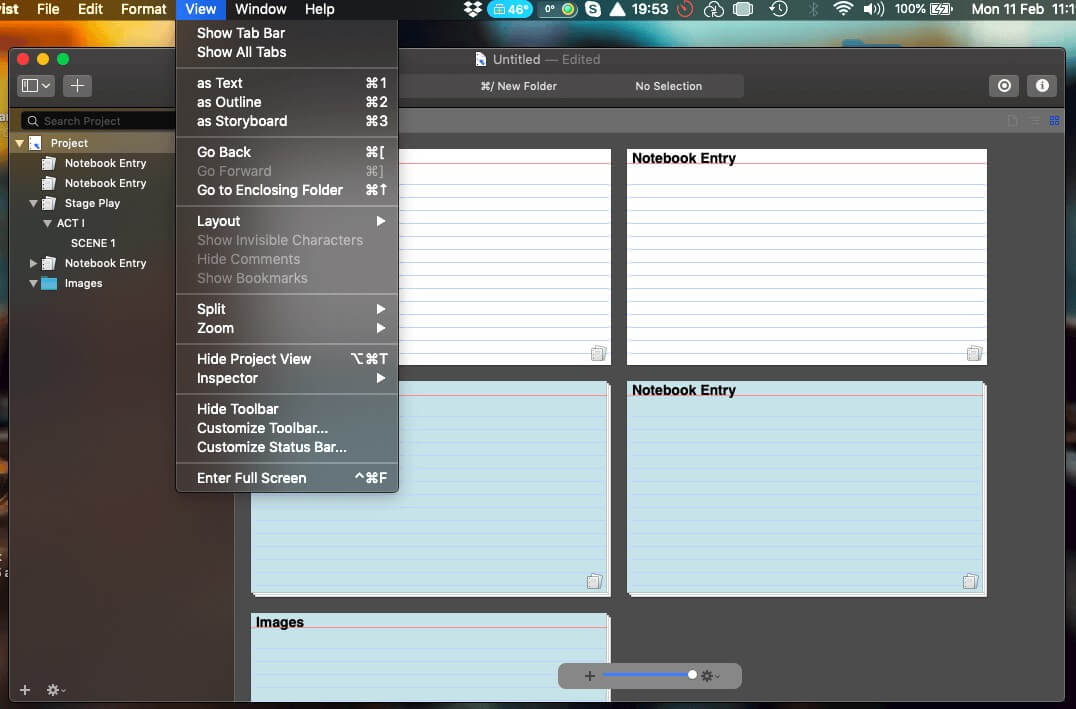
A Storyboard azonban támogatja mind a kartonlapok, mind a fényképek használatát. A fényképek segítségével minden egyes szereplőnek arcot adhatsz, a kártyák pedig madártávlatból mutatják be a projektet, ahol összefoglalhatod és könnyen átrendezheted a szakaszokat vagy jeleneteket.

Győztes : Storyist, de közel áll hozzá. Mindkét alkalmazás képes megjeleníteni a nagy dokumentum darabjait egy teljes értékű outlinerben vagy mozgatható indexkártyákon. A Storyist Storyboardja egy kicsit sokoldalúbb.
5. Brainstorming & Kutatás
A Scrivener minden egyes írásbeli projekt vázlatához hozzáad egy referenciaterületet. Itt ötletelhet és nyomon követheti a projekttel kapcsolatos gondolatait és ötleteit a Scrivener-dokumentumok segítségével, amelyek minden olyan funkciót kínálnak, amelyekkel a tényleges projekt gépelésekor rendelkezik, beleértve a formázást is.
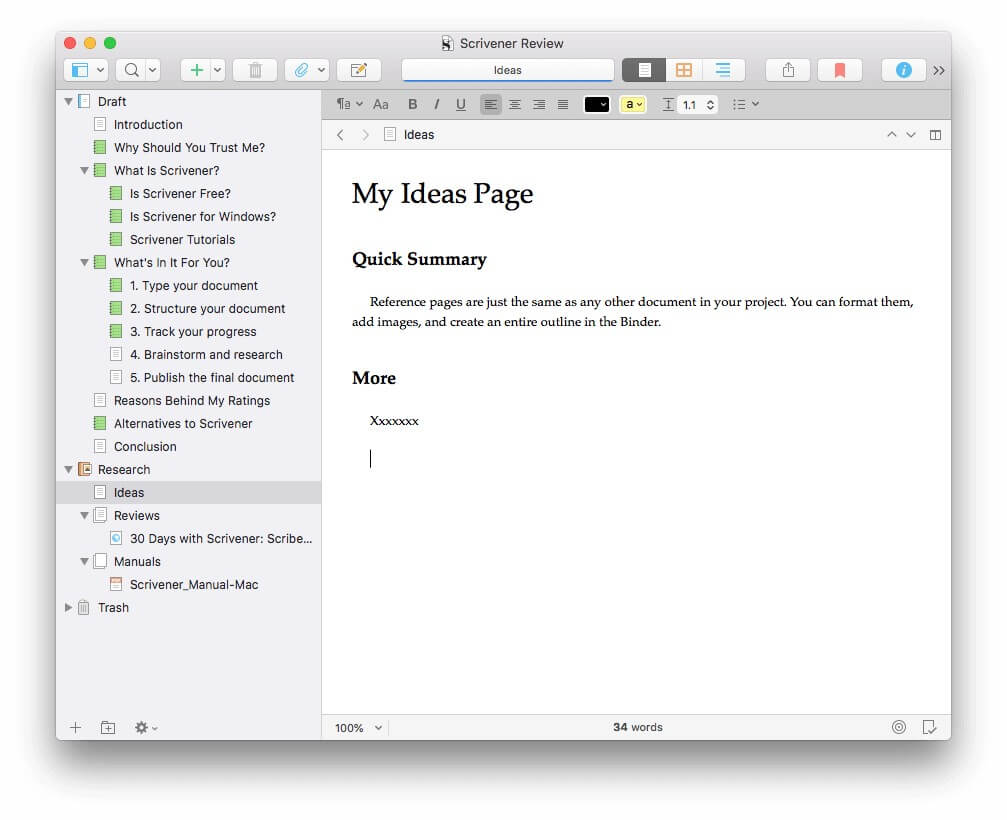
Referenciainformációkat is csatolhat weboldalak, dokumentumok és képek formájában.

A Storyist nem ad külön szekciót a vázlatkészítőben a referenciák számára (bár létrehozhatsz egyet, ha szeretnéd). Ehelyett lehetővé teszi, hogy a referenciákat tartalmazó oldalakat a dokumentumodban elhelyezd.
A Story Sheet egy külön oldal a projektedben, amelyen nyomon követheted a történeted egy karakterét, egy cselekménypontot, egy jelenetet vagy egy helyszínt (helyszínt).
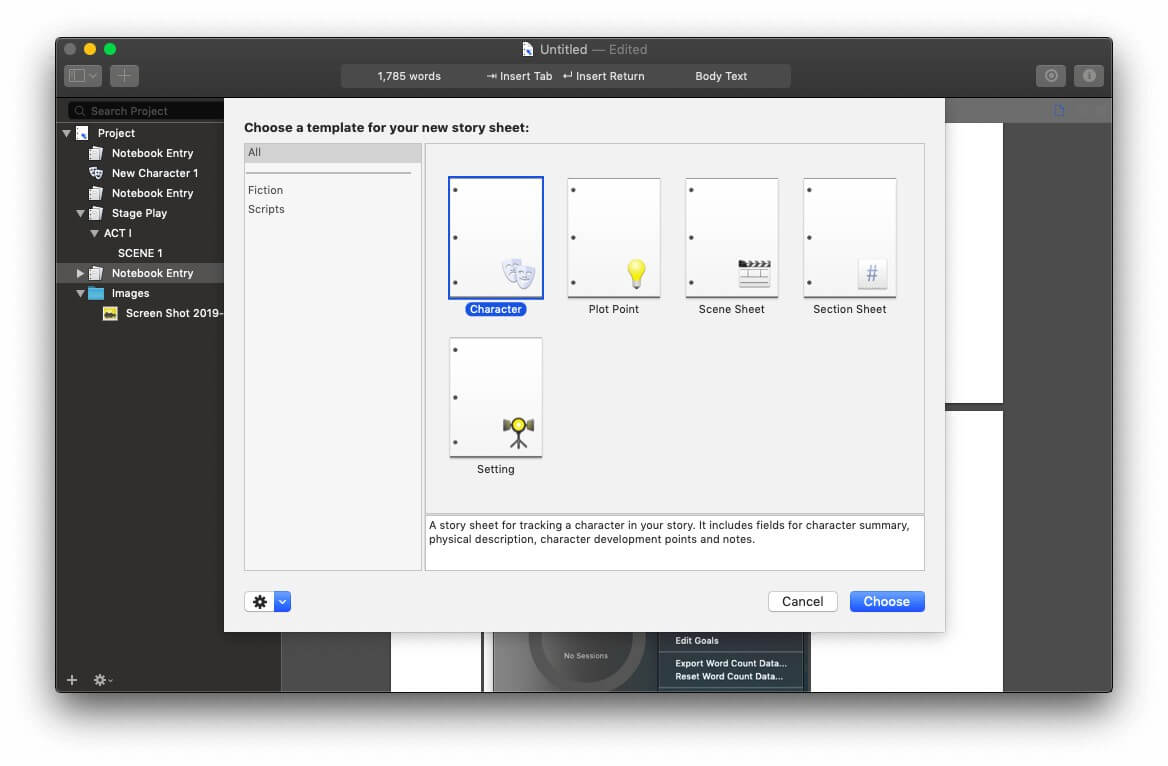
A karaktertörténeti lap például tartalmaz mezők a karakter összefoglalójára, fizikai leírására, a karakter fejlődési pontjaira, jegyzetekre és egy fényképre, amely megjelenik a storyboardon...

...míg a cselekménypontos történet lapon az összefoglaló, a főszereplő, az ellenfél, a konfliktus és a jegyzetek mezői szerepelnek.
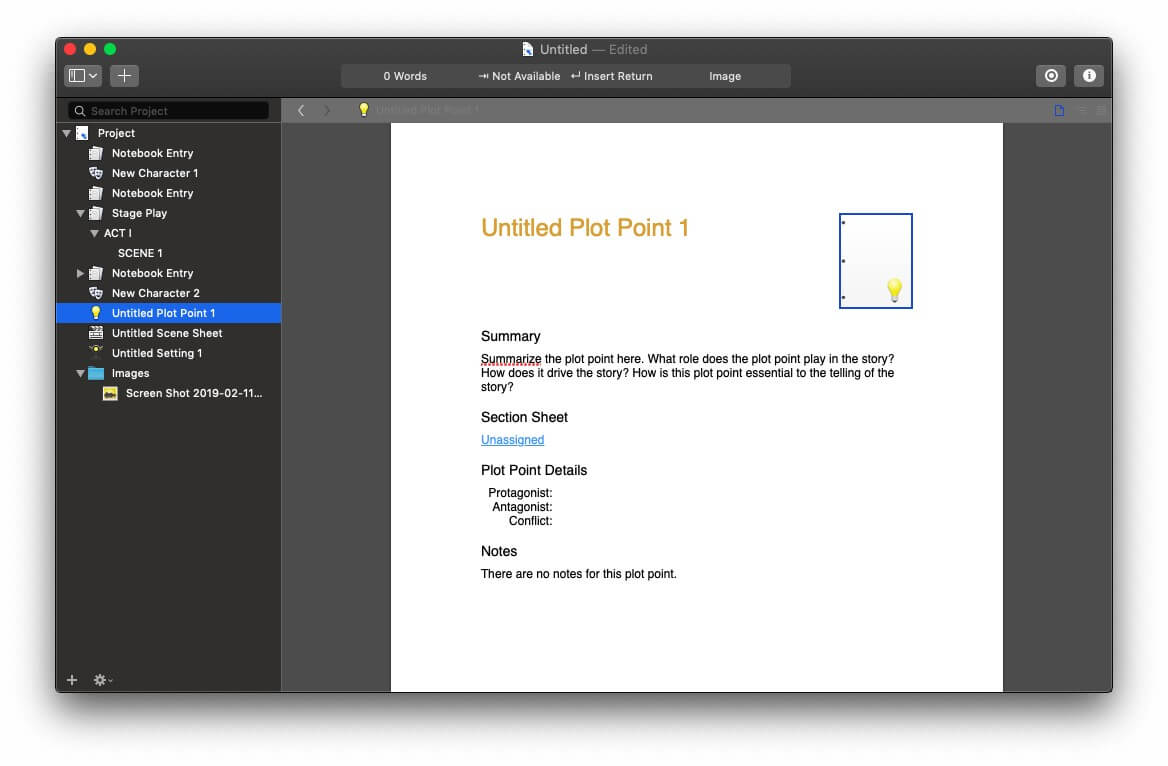
Győztes : Nyakkendő. Hogy melyik a legjobb referenciaeszköz az Ön számára, az a személyes preferenciáitól függ. A Scrivener a vázlatban külön területet kínál a referenciaanyagoknak, amelyeket szabadon vagy dokumentumok csatolásával hozhat létre. A Storyist különböző Story Sheets-t kínál, amelyeket a vázlat stratégiai pontjaira illeszthet be.
6. Az előrehaladás nyomon követése
Sok írásbeli projektnek van szószám-követelménye, és mindkét program lehetőséget kínál az írás előrehaladásának nyomon követésére. A Scrivener célkitűzései lehetővé teszik, hogy a projekthez szócélt és határidőt, valamint az egyes dokumentumokhoz egyéni szócélokat állítson be.
Beállíthat egy szócélt az egész projektre...
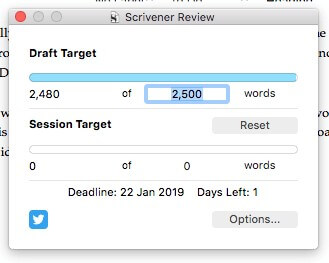
...és az Opciók gombra kattintva határidőt is beállíthat.
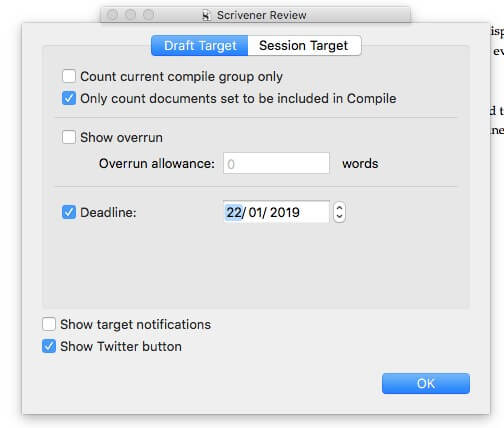
Az egyes dokumentumok alján található bikaszem ikonra kattintva beállíthatja az adott aldokumentum szó- vagy karakterszámát.
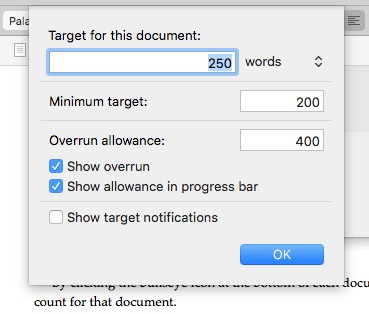
A célok megjeleníthetők a dokumentum vázlatában az előrehaladás grafikonjával együtt, így egy pillantással láthatja, hogyan halad.
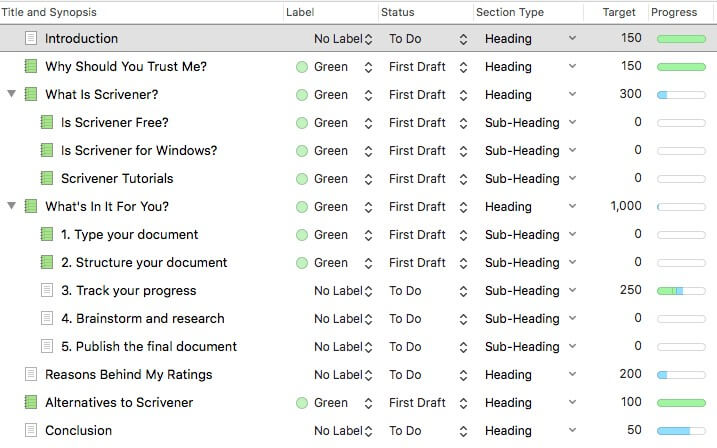
A Scrivener azt is lehetővé teszi, hogy státuszokat, címkéket és ikonokat társítson a dokumentum egyes szakaszaihoz, így egy pillantással láthatja az előrehaladást.
A Storyist célkövetési funkciója egy kicsit egyszerűbb. A képernyő jobb felső sarkában találsz egy Cél ikonra. Miután rákattintottál, meg tudod határozni a projektedhez tartozó szószámcélt, hogy hány szót szeretnél írni naponta, és bejelölheted azokat a jeleneteket, amelyeket szeretnél, hogy a célba beletartozzanak.

Az elért eredményeket naptár, grafikon vagy összefoglaló formájában is megtekintheti. Céljait bármikor megváltoztathatja.
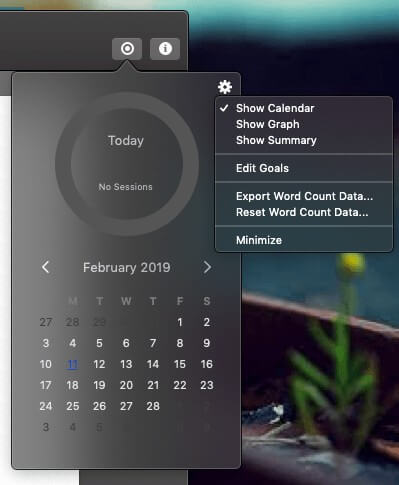
Bár a Storyist nem tudja olyan részletességgel követni a határidőket, mint a Scrivener, de közel jár hozzá. A projekt teljes szószámát el kell osztania a határidőig hátralévő napok számával, és ha ezt beírta napi célként, az alkalmazás megmutatja, hogy a tervezett ütemben halad-e. Nem tud azonban szószámcélokat meghatározni a projekt egyes fejezeteire vagy jeleneteire.
Győztes : A Scrivener lehetővé teszi, hogy mind a teljes projektre, mind az egyes kisebb darabokra vonatkozóan kitűzzük a szavak számát. A Storyist csak projektcélokat ad meg.
7. Exportálás és közzététel
A legtöbb íróalkalmazáshoz hasonlóan a Scrivener is lehetővé teszi, hogy a kiválasztott dokumentumrészeket különböző formátumú fájlként exportálja.

A Scrivener igazi publikációs ereje azonban a Compile funkcióban rejlik. Ez lehetővé teszi, hogy a dokumentumot papírra vagy digitálisan, számos népszerű dokumentum- és ebook-formátumban publikálja.
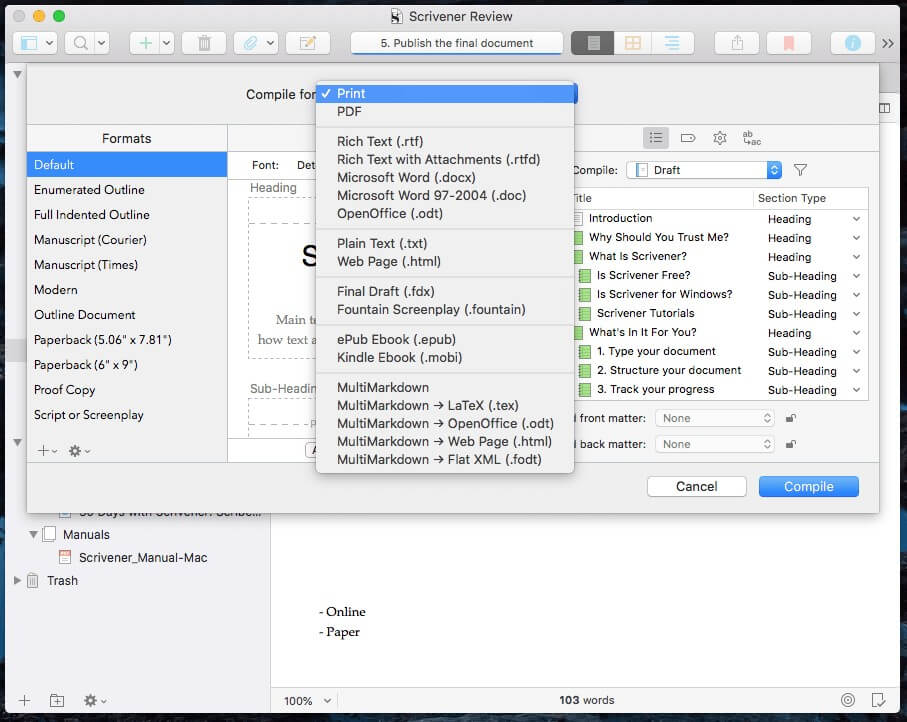
Elég sok vonzó, előre definiált formátum (vagy sablon) áll rendelkezésre, vagy létrehozhat sajátot is.
A Storyist ugyanezt a két lehetőséget kínálja. Ha készen áll arra, hogy megossza a világgal a projektjét, elég sokféle Export fájlformátum áll rendelkezésre, többek között Rich text, HTML, Text, DOCX, OpenOffice és Scrivener formátumban. A forgatókönyvek Final Draft és Fountain Script formátumban exportálhatók.
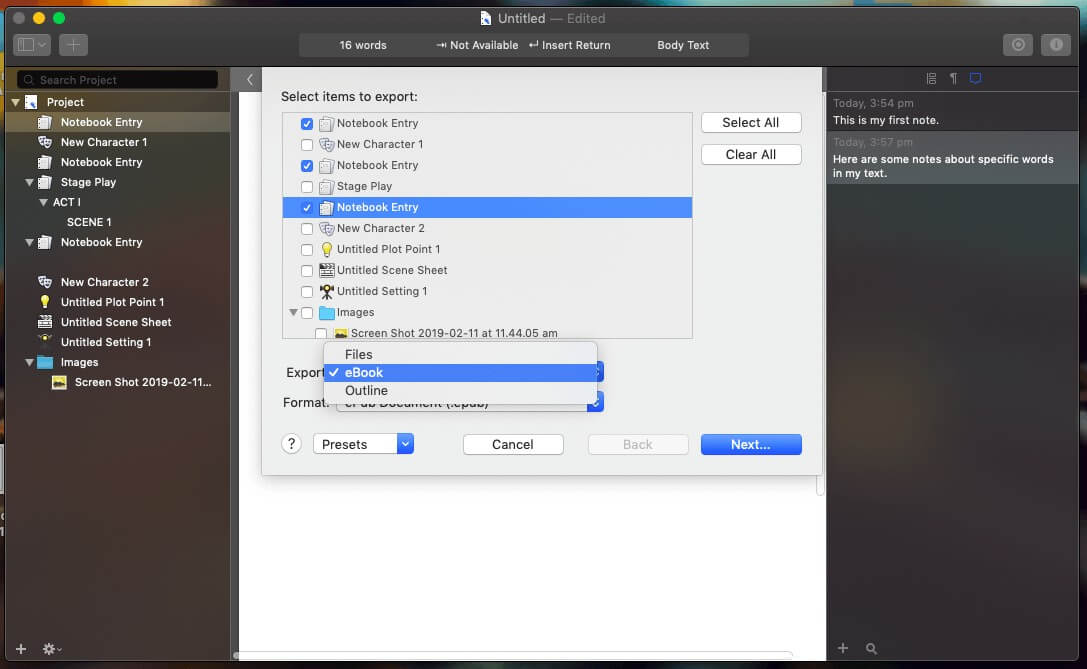
A professzionálisabb kimenethez pedig használhatja a Storyist könyvszerkesztőjét, hogy nyomtatásra kész PDF-et hozzon létre. Bár nem olyan erős és rugalmas, mint a Scrivener Compile funkciója, rengeteg lehetőséget kínál, és valószínűleg megfelel az igényeinek.
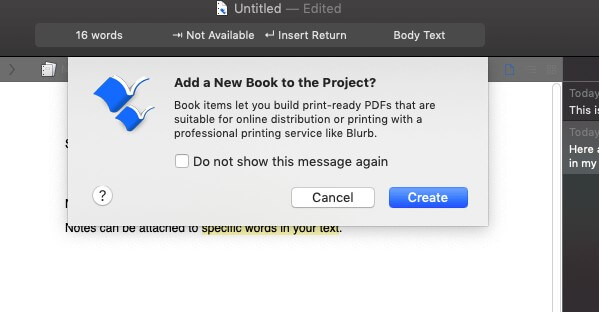
Először ki kell választania egy sablont a könyvéhez. Ezután hozzáadja a fejezetek szövegfájljait a könyvtesthez, valamint további anyagokat, például tartalomjegyzéket vagy szerzői jogi oldalt. Ezután az elrendezési beállítások módosítása után exportálja.
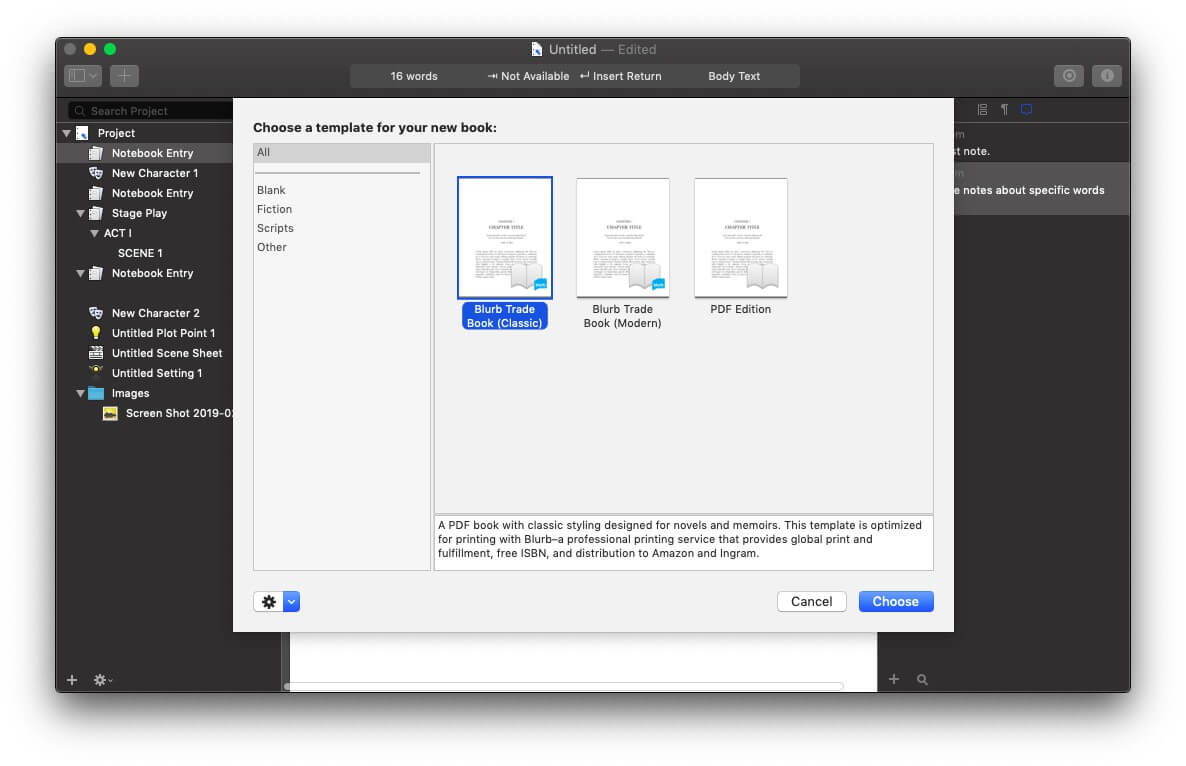
Győztes : Scrivener. Mindkét alkalmazás lehetővé teszi, hogy egyszerűen exportálja a dokumentumot számos formátumba, vagy a szigorúan ellenőrzött professzionális kimenethez erőteljes kiadási funkciókat biztosít. A Scrivener Compile funkciója erősebb és sokoldalúbb, mint a Storyist könyvszerkesztője.
8. Támogatott platformok
A Scrivener elérhető Macre, Windowsra és iOS-re, és minden eszközre szinkronizálja a munkádat. Eredetileg csak Macre volt elérhető, de 2011 óta létezik Windows verzió is. A két verzió hasonló, de nem azonos, és a Windows alkalmazás le van maradva. Míg a Mac verzió jelenleg 3.1.1, addig a Windows verzió csak 1.9.9-es.
A Storyist elérhető Mac és iOS rendszerekre, de Windowsra nem.
Győztes : Scrivener. A Storyist csak Apple felhasználók számára érhető el, míg a Scrivenerhez Windows verzió is tartozik. A Windows felhasználók boldogabbak lesznek, ha egyszer megjelenik az új verzió, de legalább elérhető.
9. Árképzés és érték
A Scrivener Mac és Windows verziója 45 dollárba kerül (egy kicsit olcsóbb, ha diák vagy egyetemi hallgató vagy), az iOS verzió pedig 19,99 dollárba. Ha a Scrivenert Macen és Windowson is szeretnéd futtatni, akkor mindkettőt meg kell vásárolnod, de 15 dollár keresztbeosztási kedvezményt kapsz.
A Storyist Mac verziója 59,99 dollárba kerül a Mac App Store-ban vagy 59 dollárba a fejlesztő weboldalán. Az iOS verzió 19,00 dollárba kerül az iOS App Store-ban.
Győztes : Scrivener. Az asztali verzió 15 dollárral olcsóbb, mint a Storyist, míg az iOS-verziók nagyjából ugyanannyiba kerülnek.
Végső ítélet
Regények, könyvek és cikkek írásához a következőket részesítem előnyben Scrivener Sima, jól megtervezett felülete van, és minden olyan funkcióval rendelkezik, amire szüksége lehet. Sok profi író kedvenc eszköze. Ha forgatókönyveket is ír, a Storyist lehet a jobb választás. Bár ha komolyan gondolja, hogy forgatókönyvíró lesz, érdemes megkérdezni, hogy nem jobb-e egy különálló, dedikált szoftvert használni, például az iparági szabvány Final Draftot.
Ez két meglepően hasonló íróeszköz. Mindkettő képes egy nagy dokumentumot kisebb darabokra bontani, és lehetővé teszi, hogy ezeket vázlat- és kártyaszerkezetben strukturáljuk. Mindkettő tartalmaz formázási eszközöket és a célok kitűzésének lehetőségét. Mindkettő elég jól kezeli a referenciaanyagokat, de nagyon különböző módon. Bár én személy szerint a Scrivenert részesítem előnyben, a Storyist egyes írók számára jobb eszköz lehet. Sokan aez személyes preferencián múlik.
Ezért azt javaslom, hogy mindkettőt próbálja ki. A Scrivener nagyvonalú, 30 naptári napos ingyenes próbaverzióval rendelkezik, a Storyist ingyenes próbaverziója pedig 15 napig tart. Töltsön el egy kis időt mindegyik alkalmazással, hogy saját szemével lássa, melyik felel meg leginkább az igényeinek.

